Hp DVD200 User Manual [sv]
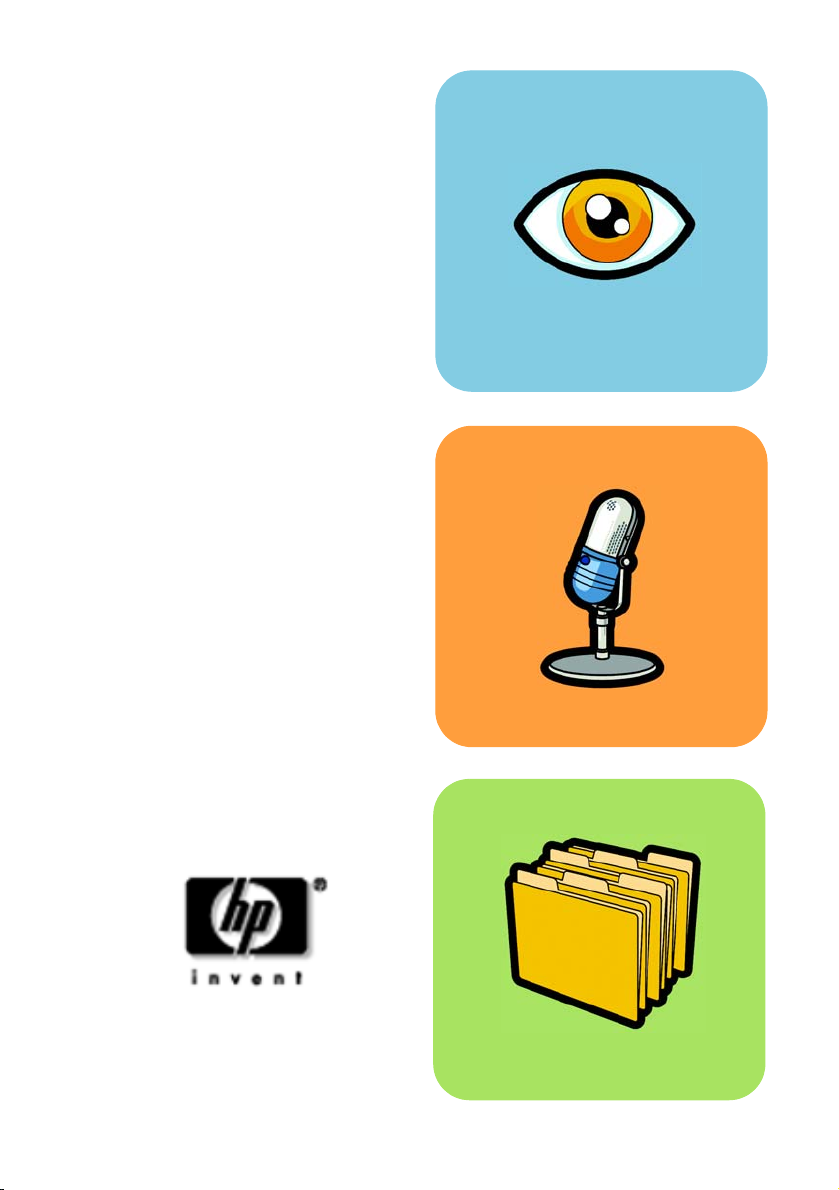
hp dvd writer
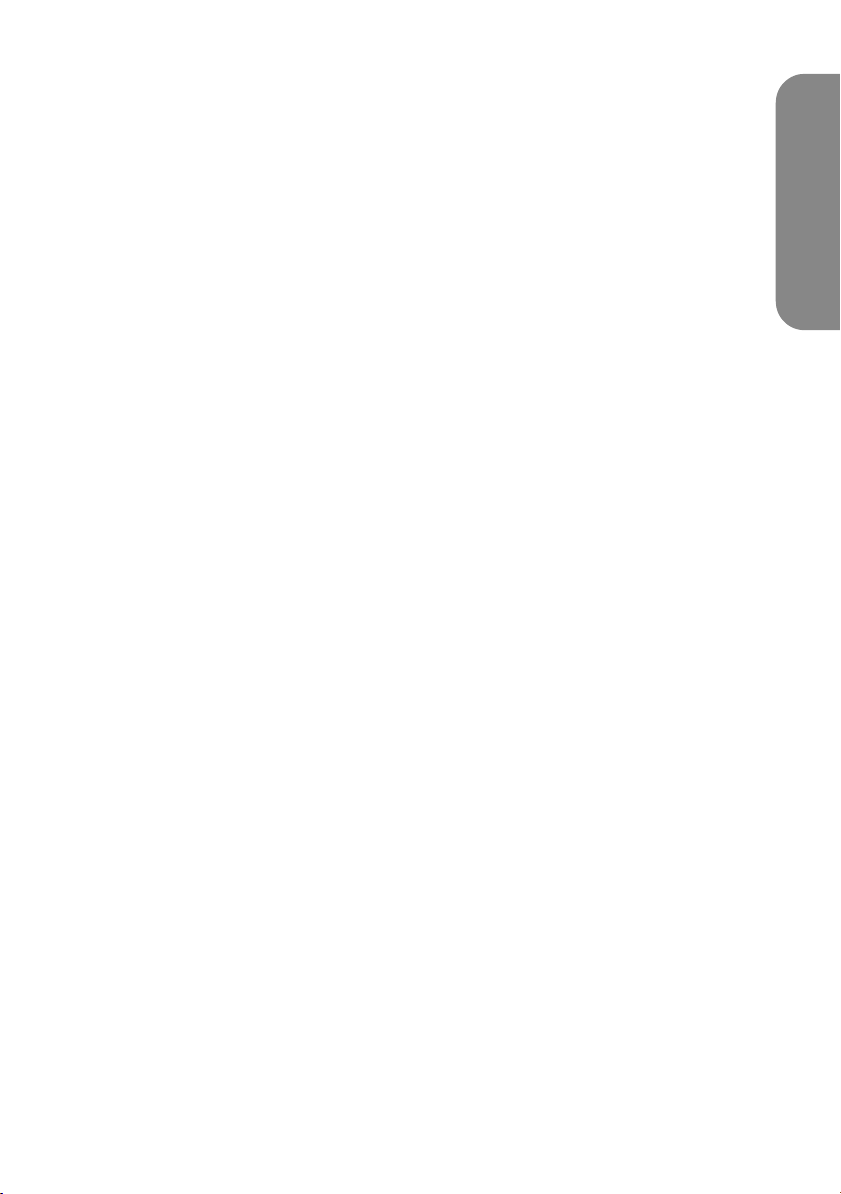
Så här gör du?
Innehåll
hur vet jag vilket program jag ska använda? 1
hur kopierar jag en skiva? 2
hur överför jag mina band till en skiva? 4
hur skapar jag en dvd-film? 9
hur redigerar jag en video-dvd-skiva? 13
hur redigerar jag mina videofiler? 15
hur ser jag på en dvd-film i min dator? 19
hur skapar jag en musik-cd-skiva? 20
hur säkerhetskopierar jag mina filer? 22
svenska
hur delar jag med mig av data? 24
hur sparar jag data för eget bruk? 26
i
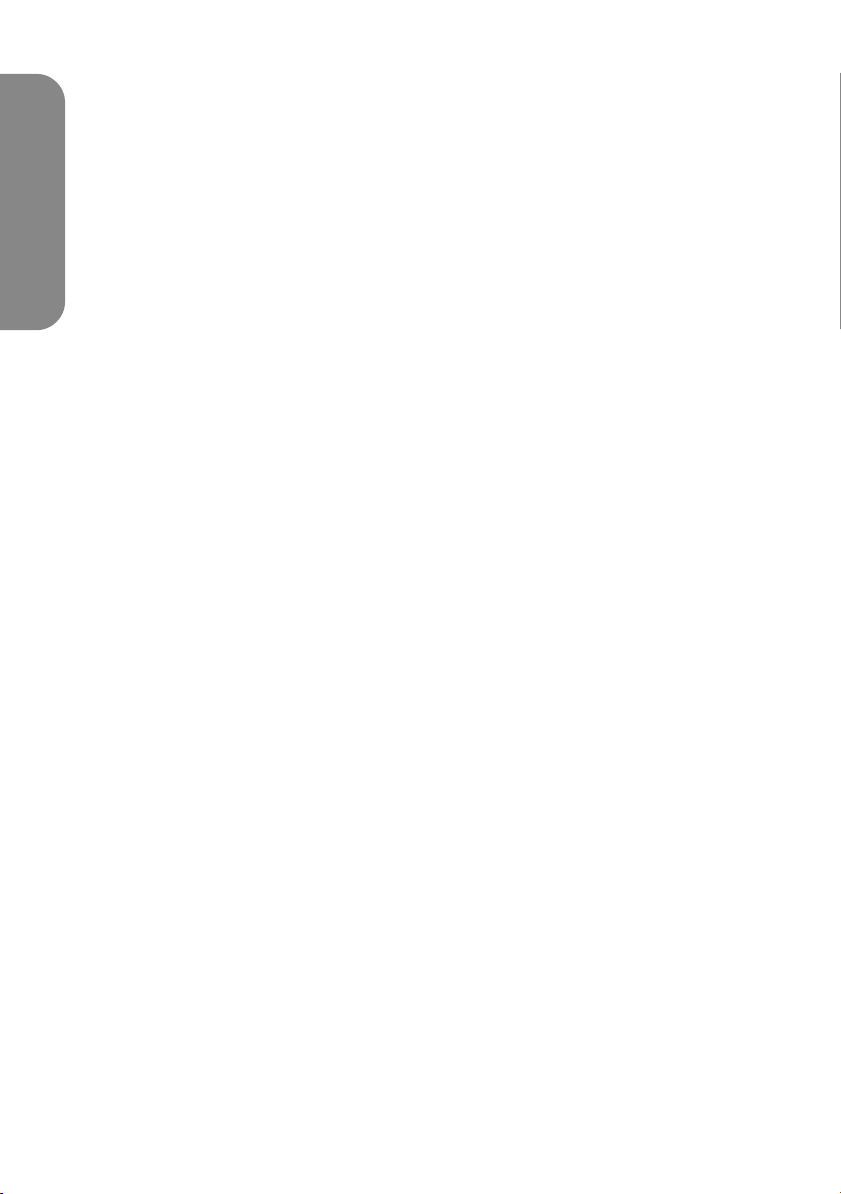
Copyrightlagstiftning i USA (Title 17, United States Code) och liknande lagar i
andra länder gäller för frågor om kopiering av material som skyddas av
upphovsrätt. Användaren kan göra sig skyldig till lagöverträdelser om enheten
används till att skapa olagliga kopior av skyddat material. Hewlett-Packard
uppmuntrar inte till eller rekommenderar att HP-enheten används för otillåten
kopiering av material som skyddas av upphovsrättslagstiftning.
svenska
Om du hittar något fel i denna handbok eller har något förslag på ändringar kan
du skicka e-post till manuals@hp.com. Den information du skickar kommer bara att
användas till hjälp för framtida omarbetningar av handboken. Du kommer inte att
få något svar på ditt meddelande. Om du istället behöver kundsupport läser du i
handboken Hjälpinformation eller besöker webbsidan www.hp.com/go/support.
Copyright 2001-2002. Hewlett-Packard Company. Med ensamrätt.
Hewlett-Packard är ett registrerat varumärke som tillhör Hewlett-Packard
Company. Microsoft och Windows är registrerade varumärken i USA och tillhör
Microsoft Corporation. Namn på produkter som omnämns här används endast i
identifieringssyfte och kan vara varumärken och/eller registrerade varumärken
som tillhör respektive företag.
ii
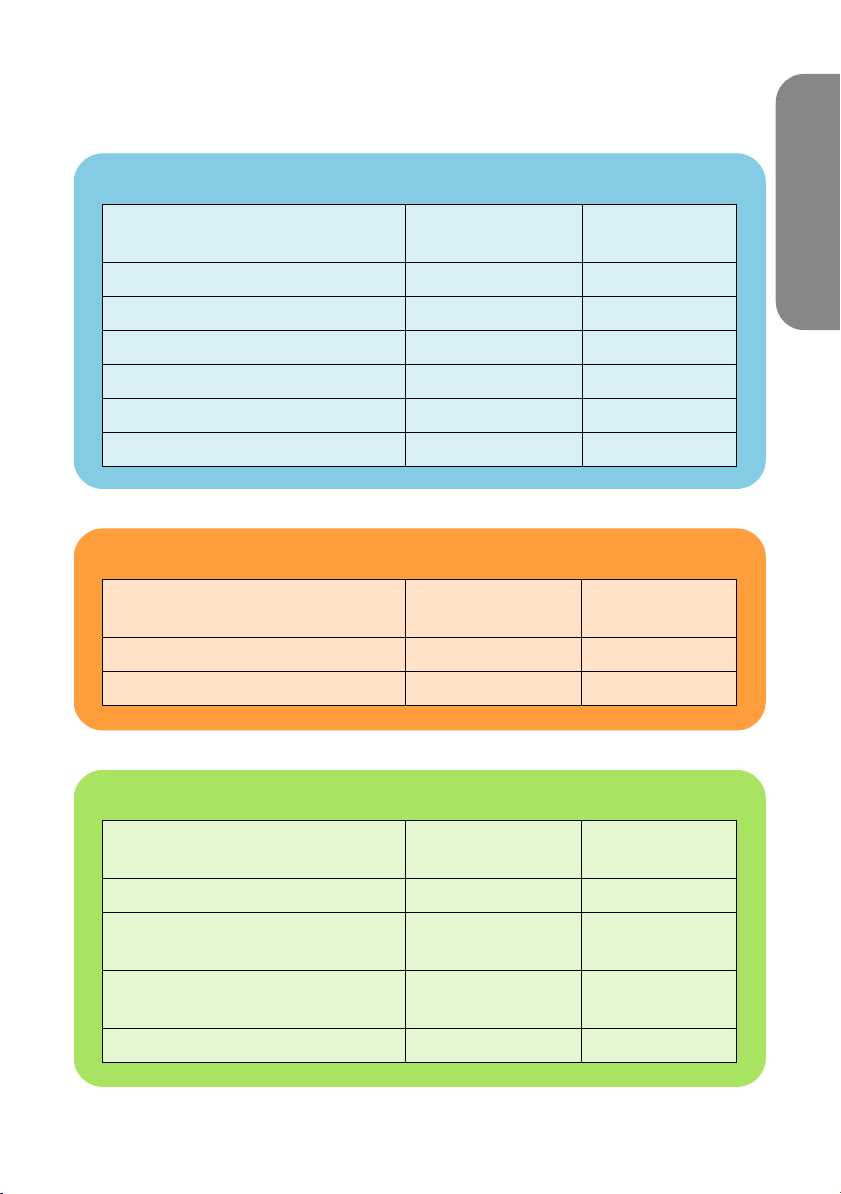
hur vet jag vilket program jag ska använda?
video
börja här
vad du vill göra
överföra dina band till skivor HP MyDVD sidan 4
skapa en dvd-film HP MyDVD sidan 9
redigera en dvd-film HP MyDVD sidan 13
redigera videofiler Arcsoft ShowBiz sidan 15
titta på en dvd-film i din dator PowerDVD sidan 19
kopiera en befintlig skiva HP RecordNow sidan 2
program som
används
mer
information
ljud
vad du vill göra
skapa en musik-cd-skiva HP RecordNow sidan 20
kopiera en befintlig skiva HP RecordNow sidan 2
program som
används
mer
information
data
vad du vill göra
säkerhetskopiera filer på din dator HP Simple Backup sidan 22
spara data som du kan dela med
andra
spara data som du ska använda i
din egen dator
kopiera en befintlig skiva HP RecordNow sidan 2
program som
används
HP RecordNow sidan 24
HP DLA sidan 26
mer
information
1

hur kopierar jag en skiva?
När du har dina hemvideofilmer och foton på skiva kan du göra kopior att skicka
till släkt och vänner. Du kan även kopiera skivor som innehåller data som
säkerhetskopiering. Det är samma procedur oavsett vilken typ av skiva du
kopierar. Du använder programmet HP RecordNow.
kopiera
Observera att HP RecordNow inte kan kopiera innehållsskyddade dvd-skivor.
vad du behöver
■ 1 tom skiva eller en återskrivbar skiva som det inte gör något att du raderar
rekommenderad skiva
Använd för att göra en permanent kopia av en cd-skiva.
CD-R
DVD+R
CD-RW
DVD+RW
R-skivorna är billigare än RW-skivor, men R-skivor kan inte
raderas och användas igen.
Använd för att göra en permanent kopia av en dvd-skiva.
R-skivorna är billigare än RW-skivor, men R-skivor kan inte
raderas och användas igen.
du kan även använda
Använd för att göra en tillfällig kopia av en cd-skiva. Det går
att skriva till RW-skivor på nytt. Du kan läsa skivan några
gånger och sedan radera den och använda den igen.
Använd för att göra en tillfällig kopia av en dvd-skiva. Det
går att skriva till RW-skivor på nytt. Du kan läsa skivan några
gånger och sedan radera den och använda den igen.
HP DVD Writer kan inte skriva till DVD-R- eller DVD-RW-skivor. Se till att köpa
dvd-skivor som har “+“ i namnet.
■ den skiva som du vill kopiera
1 Starta programmet.
a Dubbelklicka på ikonen för HP DVD Writer på skrivbordet eller klicka på
Starta, Program, Hewlett-Packard, HP DVD Writer, HP DVD Writer.
b Klicka på
c Läs skivrekommendationen och klicka sedan på OK. Fönstret HP RecordNow
visas.
d Klicka på
HP RecordNow.
Skapa en exakt kopia.
2
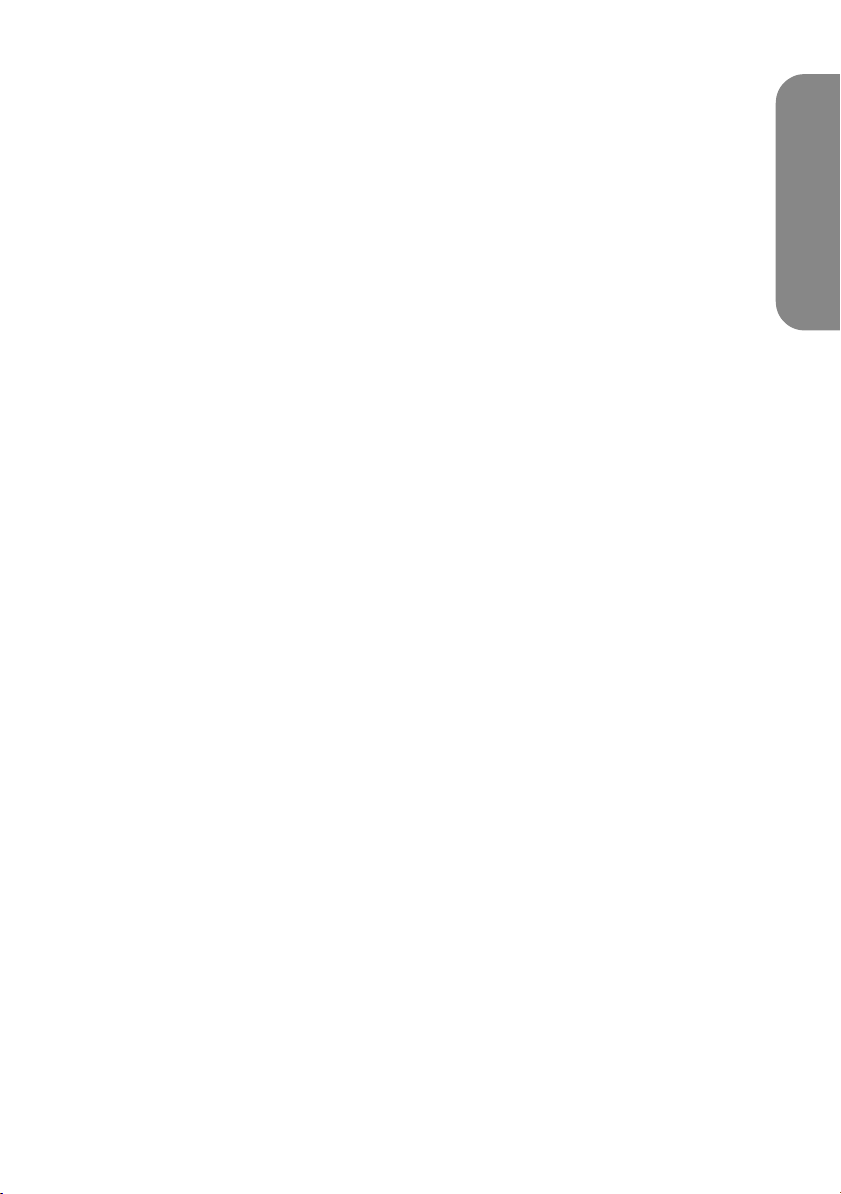
2 Sätt in skivorna.
a Om du har fler än en inspelningsbar enhet kan det vara en god idé att byta
enhet att läsa från. Klicka på
Ändra och välj sedan den enhet som kommer
att innehålla den skiva du kopierar.
b Sätt in den skiva du vill kopiera i skivhållaren och klicka på
Nästa.
c Om du har fler än en inspelningsbar enhet kan det vara en god idé att byta
enhet att skriva till. Klicka på
Ändra och välj sedan den enhet som kommer
att innehålla den tomma skivan.
d Om du använder samma enhet för att läsa och skriva måste du vänta medan
skivan blir inläst.
e Sätt in den tomma skivan och klicka på
Nästa.
3 Skriv till skivan.
a Läs varningsmeddelandet och klicka sedan på OK.
b Vänta tills skivan skrivits klart.
c När dialogrutan visas klickar du på
Skapa en till eller Klart.
var du kan läsa skivan
Om du använt en CD-R- eller CD-RW-skiva kan du läsa den kopierade skivan i
alla enheter där du kan läsa originalskivan.
Om du använt en DVD+R- eller DVD+RW-skiva kan du läsa skivan i de flesta dvdspelare och dvd-enheter. Vi rekommenderar emellertid att du använder en
DVD+R-skiva eftersom de är kompatibla med fler dvd-spelare än DVD+RW-skivor.
Aktuell information om kompatibilitet finns på webbplatsen www.hp.com/
support/dvd-compatibility.
kopiera
om du vill veta mer
Om du vill veta mer om HP RecordNow kan du läsa i on-line-hjälpen.
Dubbelklicka på ikonen för
Program, Hewlett-Packard, HP DVD Writer, HP DVD Writer.
HP RecordNow. I HP RecordNow klicka på Hjälp, Innehåll och Index.
HP DVD Writer på skrivbordet eller klicka på Starta,
Klicka sedan på
3
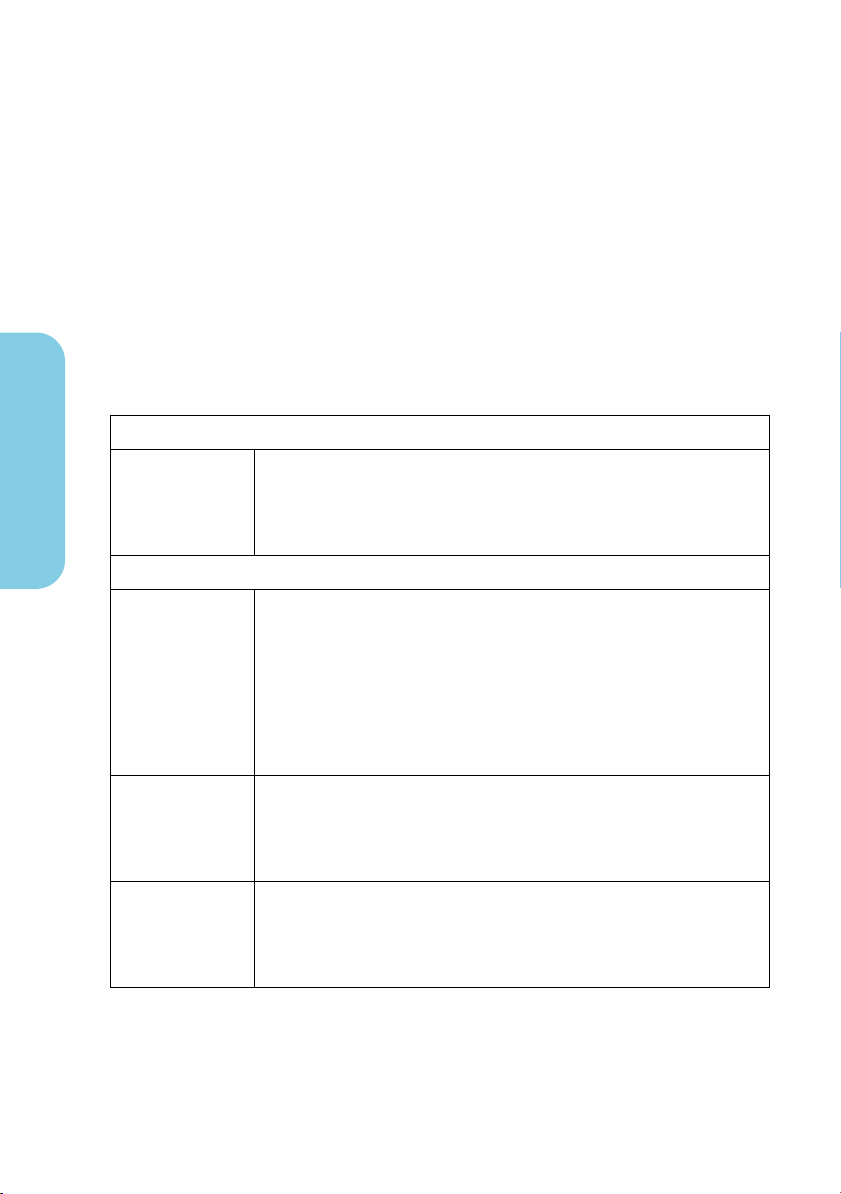
hur överför jag mina band till en skiva?
Du kan arkivera dina hemmavideofilmer från videokamera eller videoband på
skivor. Resultatet är en dvd-film som är sökbar, vars kvalitet inte försämras med tiden
och som tar mindre plats att förvara än ett videoband. För att skapa ett sådant arkiv
använder du funktionen Spela in direkt till skiva i programmet HP MyDVD. Videon
kommer att visas på skivan precis som den gjorde på originalmediet.
Om du vill vara ännu mer kreativ, se “hur skapar jag en dvd-film?“ på sidan 9
och “hur redigerar jag mina videofiler?“ på sidan 15.
vad du behöver
■ 1 tom skiva eller en återskrivbar skiva som det inte gör något att du raderar
rekommenderad skiva
video
DVD+R
DVD+RW
CD-R
CD-RW
HP DVD Writer kan inte skriva till DVD-R- eller DVD-RW-skivor. Se till att köpa
dvd-skivor som har “+“ i namnet.
Används för att dela dina dvd-filmer med släkt och vänner
eftersom DVD+R-skivor är kompatibla med fler dvd-spelare
och dvd-enheter än DVD+RW-skivor. R-skivorna är billigare
än RW-skivor, men de kan inte raderas och användas igen.
du kan även använda
Används för tillfällig lagring medan du skapar din dvd-film
eftersom filmen kan komma att skrivas in många gånger
innan den blir exakt som du vill ha den. Det går att skriva
till RW-skivor på nytt. Du kan läsa skivan några gånger
och sedan radera den och använda den igen.
Används om du vill kunna redigera dvd-filmen(se “hur
redigerar jag en video-dvd-skiva?“ på sidan 13).
Används för permanent lagring av en kort video (se “hur
mycket som får plats på en skiva“ på sidan 8). R-skivorna
är billigare än RW-skivor, men de kan inte raderas och
användas igen.
Används för tillfällig lagring av en kort video (se “hur
mycket som får plats på en skiva“ på sidan 8). Det går att
skriva till RW-skivor på nytt. Du kan läsa skivan några
gånger och sedan radera den och använda den igen.
4
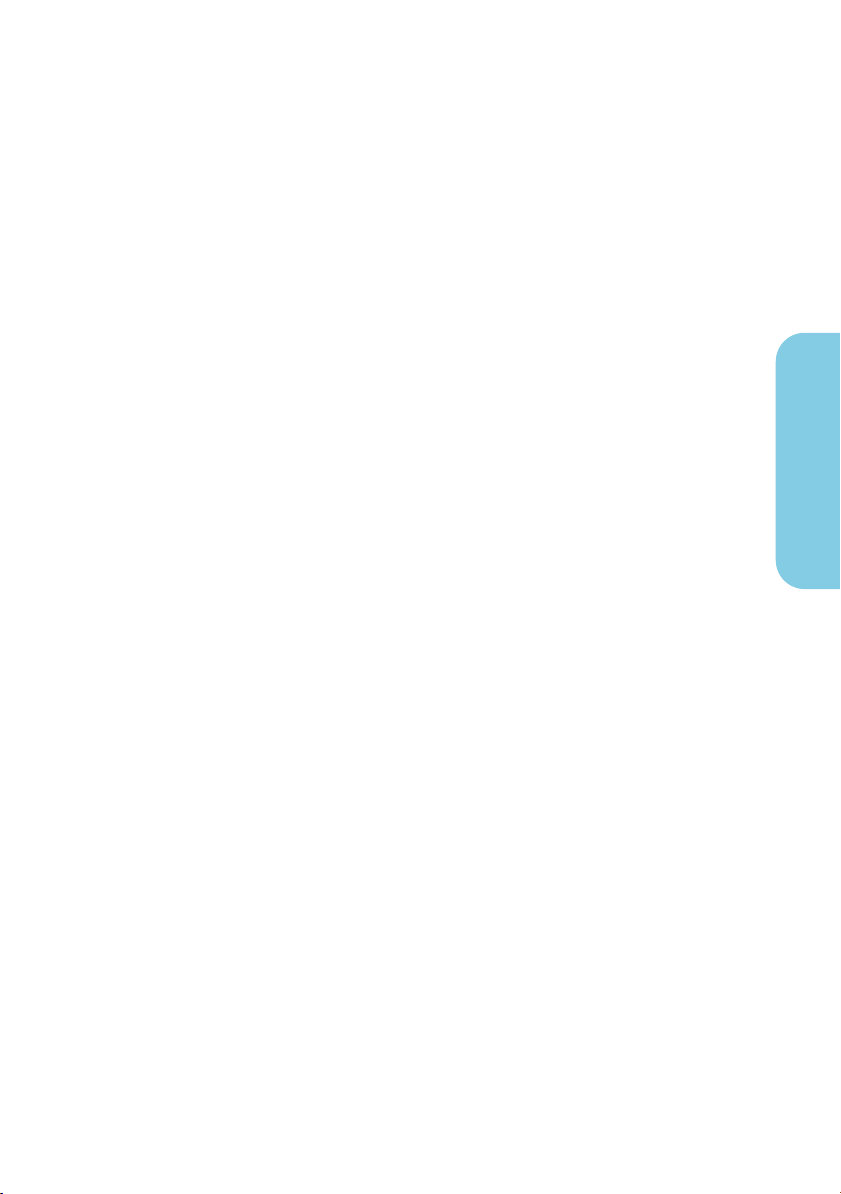
■ För överföring från ett analogt band (Hi8, VHS, S-VHS, VHS-C), måste du ha
ett analogt videofångstkort installerat i din dator. Information om maskinvara
för vidofångst som är kompatibel med din HP DVD Writer-enhet finns på
webbplatsen www.hp.com/support/dvd-capture.
■ För överföring från ett digitalt videoband (Digital 8, Mini DV) måste du ha en
1394-port eller ett 1394-kort installerat i din dator.
1 Anslut videokameran eller videobandspelaren till din
dator.
Gör något av följande:
■ Om du överför från ett analogt band (Hi8, VHS, S-VHS, VHS-C) ansluter du
din videokamera eller videobandspelare till videofångstkortet med antingen
en A/V-kabel (som har 3 kontakter – gul, vit och röd) eller en S-video-kabel
och höger/vänster (röd/vit) ljudkontakter på A/V-kabeln. Med S-video får du
högre kvalitet på videon än med A/V.
Om din videokamera har mono- och inte stereoljud kan du använda en
grenkontakt så att ljudet kommer från båda högtalarna till din TV eller dator
när du tittar på filmen.
■ Om du överför från ett digitalvideoband ansluter du videokameran till 1394-
porten på datorn med den kabel som följde med videokameran.
2 Koppla på videokameran eller videobandspelaren.
För att programvaran HP MyDVD ska kunna hitta den enhet som innehåller
ditt band måste enheten vara påslagen innan du öppnar programmet.
video
3 Starta programmet.
a Dubbelklicka på ikonen för HP DVD Writer på skrivbordet eller klicka på
Starta, Program, Hewlett-Packard, HP DVD Writer, HP DVD Writer.
b Klicka på
HP MyDVD.
c Läs medierekommendationen och klicka på OK.
d Gör något av följande:
■ Om du skriver till en DVD+R- eller DVD+RW-skiva klickar du på Skapa
en DVD.
■ Om du skriver till en CD-R- eller CD-RW-skiva och vill kunna titta på
skivan med en dvd-spelare klickar du på
■ Om du skriver till en CD-R- eller CD-RW-skiva och vill kunna titta på
skivan från en dator klickar du på
(video-dvd-format)
Skapa en VCD. (VCD-format)
Skapa en DVD. (cDVD-format)
5
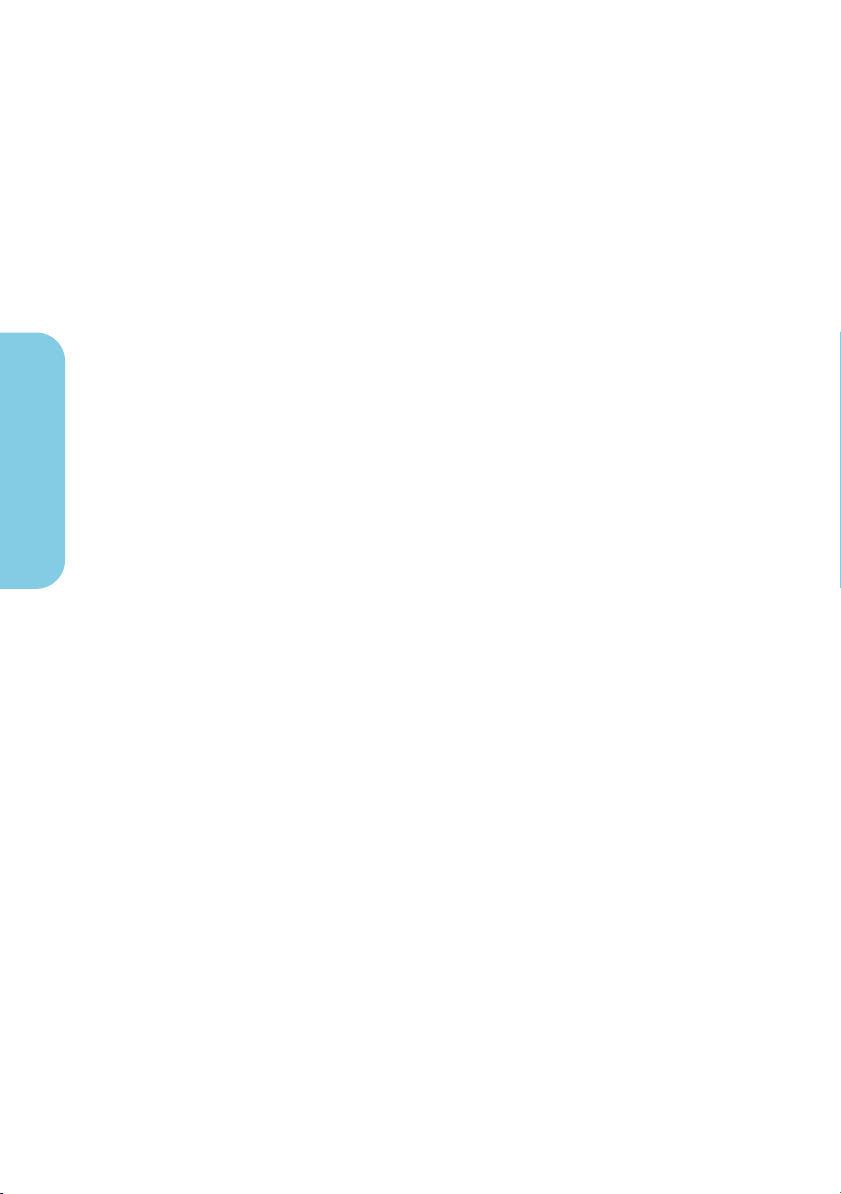
Mer information finns under se “var du kan titta på skivan“ på sidan 8.
e Klicka på
f Skriv in ett namn på projektet och klicka sedan på Nästa.
g Om du valt Skapa en DVD i steg d väljer du om du vill skriva till en dvd- eller
cd-skiva.
h Om du har fler än en inspelningsbar enhet kontrollerar du att HP DVD Writer-
enheten har valts och klicka sedan på
i Sätt in en tom skiva i enheten.
Spela in direkt till skiva och klicka därefter på Nästa.
Nästa.
4 Välj en stil för menyn.
Den här menyn visas på skärmen när du stoppar in skivan för att titta på dvdfilmen och innehåller knappar med vilka du kan hoppa till olika avsnitt i
filmen (så kallade kapitelpunkter).
a Använd den vågräta rullningslisten för att se tillgängliga stilar,
video
b Markera önskad stil och klicka sedan på
Nästa.
6
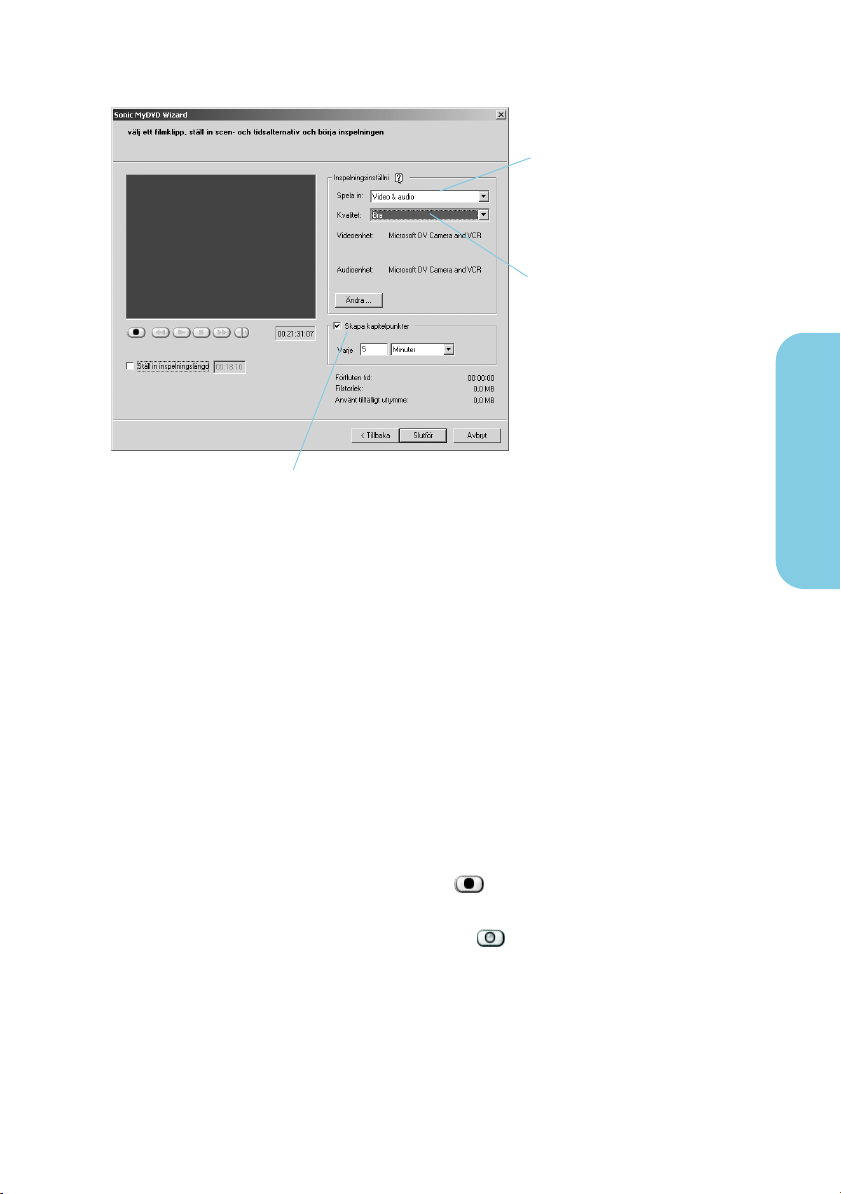
5 Välj inställningar för inspelning.
Vid “Spela in“, välj Video
& audio om du inte spelar
in video utan ljud.
Vid “Kvalitet“ väljer du
önskad avvägning mellan
videokvalitet och vilken
mängd video som går in
på skivan. Läs “hur
mycket som får plats på
en skiva“ på sidan 8.
Vi rekommenderar att du lägger in kapitelpunkter var femte eller tionde
minut. För varje kapitelpunkt skapas en knapp i dvd-filmens meny.
Knapparna gör att du enkelt kan hitta ett avsnitt av din video utan att behöva
spola fram och tillbaka så mycket. Du kan även lägga in kapitelpunkter
manuellt genom att trycka på mellanslagstangenten under inspelningen.
6 Spela fram bandet till där du vill börja inspelningen.
Gör något av följande:
video
■ Om du överför från ett analogt band använder du reglagen på videokameran
eller videobandspelaren för att hitta början av det du vill spela in.
■ Om du överför från ett digitalvideoband använder du reglagen på skärmen
för att hitta början av det du vill spela in.
7 Skriv till skivan.
a För att börja överföringen klickar du på på skärmen. Om du överför från
ett analogt band startar du uppspelningen samtidigt.
b För att avsluta överföringen klickar du på . Annars slutar överföringen
automatiskt när bandet är slut.
c Vänta tills enheten skrivit klart till skivan.
d När dialogrutan visas klickar du på
OK.
7
